Deseja obter estatísticas de contagem de palavras no WordPress?
Ao escrever um post, você pode ter uma contagem específica de palavras que deseja atingir. Além disso, o monitoramento das estatísticas de contagem de palavras pode fornecer insights como, por exemplo, qual tamanho de postagem gera mais tráfego e engajamento.
Neste artigo, mostraremos como você pode exibir estatísticas detalhadas de contagem de palavras no WordPress.
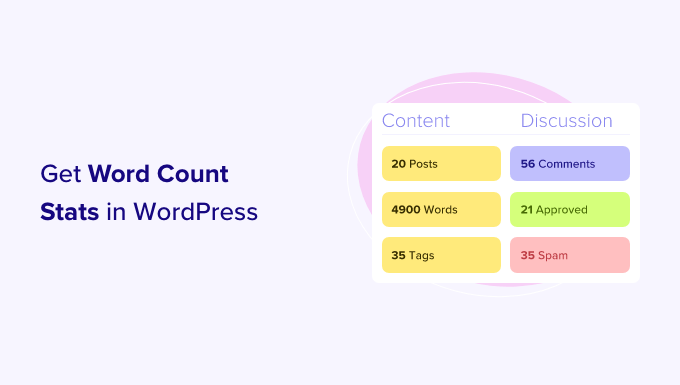
Por que obter estatísticas de contagem de palavras para seu site WordPress?
Há muitos motivos pelos quais você pode querer obter a contagem de palavras do seu site WordPress.
Se você é um escritor freelancer, pode cobrar por palavra ou seus clientes podem ter metas rígidas de contagem de palavras que você precisa cumprir.
Se você adicionou vários autores ao seu blog do WordPress, o monitoramento das estatísticas de contagem de palavras pode ajudá-lo a identificar os autores que estão contribuindo mais para o seu site.
Esse insight pode ajudá-lo a gerenciar seu blog WordPress com vários autores de forma mais eficiente. Por exemplo, você pode recompensar o autor que tiver o maior número de palavras ou agendar reuniões com os escritores que estiverem com desempenho abaixo do esperado.
Mesmo que você seja a única pessoa trabalhando em um site, as estatísticas de contagem de palavras ainda podem ser interessantes. Ao observar como sua contagem de palavras muda ao longo do tempo, você poderá identificar padrões e maneiras de ser mais produtivo.
Com tudo isso em mente, vamos dar uma olhada em algumas maneiras diferentes de obter estatísticas de contagem de palavras no WordPress. Se preferir ir direto para um método específico, você pode usar os links abaixo.
- Método 1. Como verificar a contagem de palavras em um artigo no WordPress
- Método 2. Obter estatísticas de contagem de palavras mais detalhadas com um plugin
- Método 3. Como adicionar estatísticas de contagem de palavras no WordPress usando código
Tutorial em vídeo
Se você preferir instruções por escrito, continue lendo.
Método 1. Como verificar a contagem de palavras em um artigo no WordPress
O editor de blocos do WordPress facilita a visualização da contagem de palavras de qualquer página ou post.
Basta clicar no ícone “i” na parte superior da tela, e o WordPress mostrará algumas estatísticas básicas da página ou do post, incluindo a contagem de palavras.
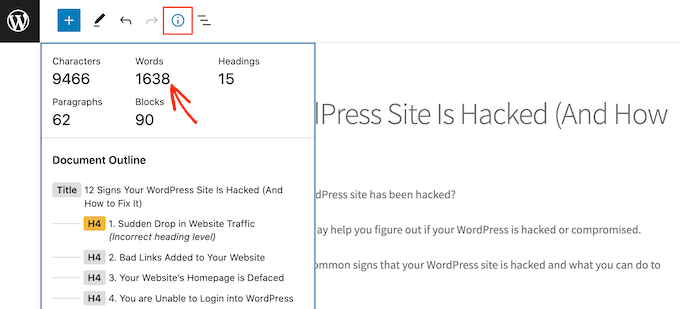
Melhor ainda, essa contagem de palavras será atualizada automaticamente à medida que você escrever.
Se você tiver um limite de palavras, essa é uma maneira rápida e fácil de garantir que você não ultrapasse esse limite.
Método 2. Obter estatísticas detalhadas de contagem de palavras no WordPress com um plug-in
Às vezes, você pode querer ver as estatísticas de contagem de palavras de um determinado autor, tipo de publicação ou até mesmo de todo o seu site.
A maneira mais fácil de obter essas estatísticas detalhadas é usar o plug-in WP Word Count. Esse plug-in mostra quantas palavras você escreveu com base no mês, no autor e no tipo de post.
Se você estiver usando tipos de post personalizados, o WP Word Count também poderá mostrar estatísticas para seus posts personalizados.
Primeiro, você precisará instalar e ativar o plug-in. Se precisar de ajuda, consulte nosso guia sobre como instalar um plug-in do WordPress.
Depois de fazer isso, vá para Word Count ” Statistics (Contagem de palavras ” Estatísticas). Antes de obter suas estatísticas, você precisará clicar no link “calculate” (calcular).
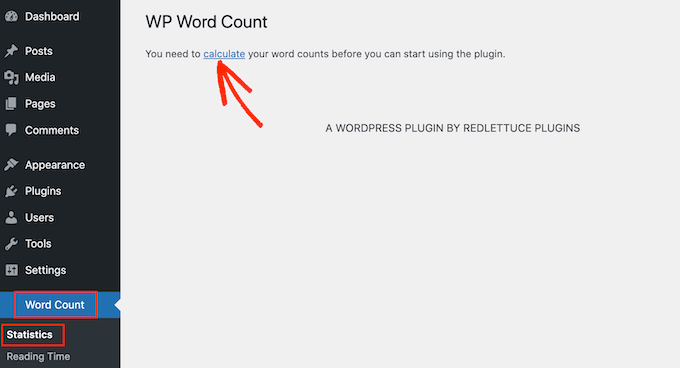
O WP Word Count perguntará se você deseja contar as palavras de todo o seu conteúdo ou se deseja contar apenas o conteúdo que foi criado em um determinado intervalo de datas.
Para calcular a contagem total de palavras de todo o seu site, clique na opção “Count all content on this site at one time” (Contar todo o conteúdo deste site de uma só vez). Em seguida, clique em Calculate Word Counts (Calcular contagem de palavras).
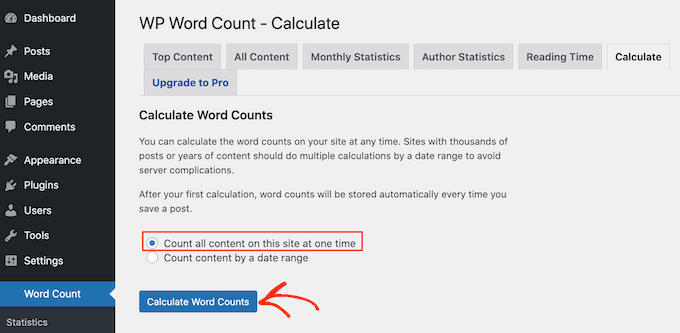
Após alguns instantes, você verá a mensagem “Word counts calculated successfully” (Contagem de palavras calculada com sucesso).
Agora, o WP Word Count continuará a calcular suas estatísticas automaticamente à medida que você adicionar mais posts e páginas ao seu site. Isso significa que você não precisará clicar no link “calcular” sempre que quiser ver as estatísticas mais recentes de contagem de palavras.
Agora, sempre que quiser ver suas estatísticas, você pode ir para Word Count ” Statistics. Para ver a contagem total de palavras de todo o seu conteúdo, clique na guia All Content (Todo o conteúdo).
Nessa tela, você verá a contagem total de palavras para os diferentes tipos de post, divididos em conteúdo publicado e não publicado.
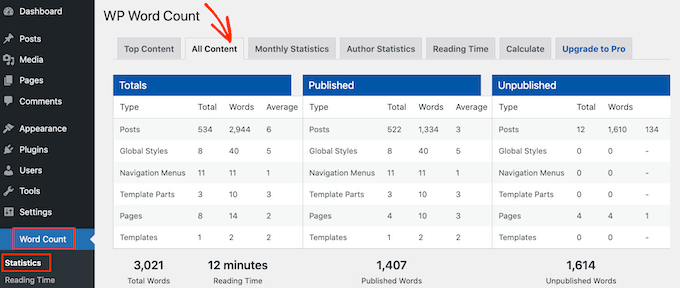
“Total Words” (Palavras totais) é sua contagem total de palavras em todos os tipos de conteúdo.
Esse número combina seu conteúdo publicado e não publicado, portanto, não é necessariamente a quantidade de palavras que os visitantes verão ao vivo em seu site.
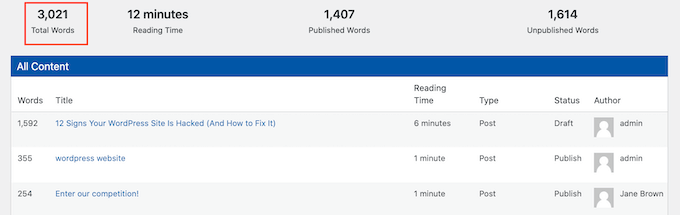
Essa tela também mostra contagens de palavras separadas para conteúdo publicado e não publicado.
Se quiser ver a contagem de palavras de meses específicos, basta clicar na guia “Monthly Statistics” (Estatísticas mensais). Isso pode ajudá-lo a identificar tendências, incluindo os meses mais produtivos e os momentos em que você escreveu menos palavras em comparação com outros meses.
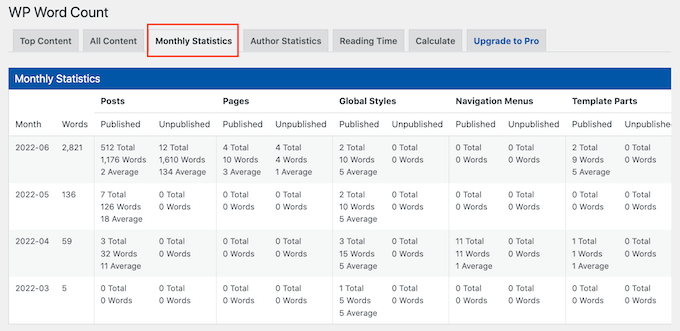
Se várias pessoas escreverem para o seu blog do WordPress, talvez você queira dar uma olhada na guia “Author Statistics” (Estatísticas do autor).
Isso permite que você explore as estatísticas de contagem de palavras do seu site por autor.
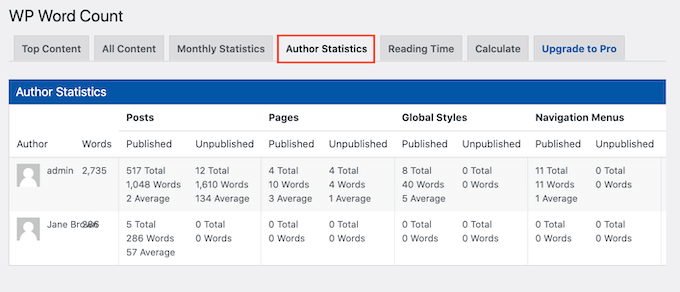
Talvez você também queira rastrear o tráfego que cada um dos seus autores traz para o seu site. Para fazer isso, consulte nosso guia sobre como configurar o rastreamento de autores no WordPress.
Ao monitorar essas métricas importantes em seu site WordPress, você pode identificar o que está funcionando em seu site e o que não está.
Em seguida, você pode usar esse insight para ajustar seu calendário de conteúdo para atrair ainda mais visitantes para o seu site e ganhar dinheiro on-line blogando com o WordPress.
Método 3. Como adicionar estatísticas de contagem de palavras no WordPress usando o código
Outra opção para rastrear a contagem de palavras é uma solução de código. Esse trecho de código mostrará a contagem de palavras ao lado de cada publicação na tela Posts ” All Posts.
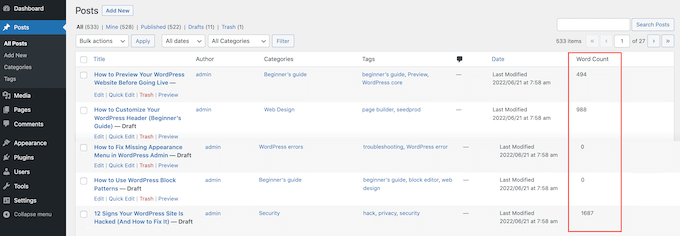
Essa é uma maneira fácil de identificar as postagens mais longas do seu site ou verificar se há alguma postagem que não atenda à contagem de palavras exigida.
Para mostrar uma contagem de palavras na tela All Posts, você precisará adicionar algum código ao seu site. Recomendamos que você faça isso criando um plugin específico para o site ou usando um plugin de trechos de código.
Independentemente da opção escolhida, você precisará adicionar o seguinte código:
add_filter('manage_posts_columns', 'wpbeginner_add_column');
function wpbeginner_add_column($wpbeginner_wordcount_column) {
$wpbeginner_wordcount_column['wpbeginner_wordcount'] = 'Word Count';
return $wpbeginner_wordcount_column;
}
//Link the word count to our new column//
add_action('manage_posts_custom_column', 'wpbeginner_display_wordcount');
function wpbeginner_display_wordcount($name)
{
global $post;
switch ($name)
{
case 'wpbeginner_wordcount':
//Get the post ID and pass it into the get_wordcount function//
$wpbeginner_wordcount = wpbeginner_get_wordcount($post->ID);
echo $wpbeginner_wordcount;
}
}
function wpbeginner_get_wordcount($post_id) {
//Get the post, remove any unnecessary tags and then perform the word count//
$wpbeginner_wordcount = str_word_count( strip_tags( strip_shortcodes(get_post_field( 'post_content', $post_id )) ) );
return $wpbeginner_wordcount;
}
Em seguida, você pode salvar suas alterações.
Agora, se você visitar a tela Posts ” All Posts, verá a contagem de palavras em uma nova coluna.
Esperamos que este guia tenha ajudado você a aprender como obter estatísticas de contagem de palavras no WordPress. Você também pode querer saber como configurar as metas do Google Analytics para seu site WordPress ou conferir nossa lista dos melhores serviços de marketing por e-mail para pequenas empresas.
Se você gostou deste artigo, inscreva-se em nosso canal do YouTube para receber tutoriais em vídeo sobre o WordPress. Você também pode nos encontrar no Twitter e no Facebook.





Syed Balkhi says
Hey WPBeginner readers,
Did you know you can win exciting prizes by commenting on WPBeginner?
Every month, our top blog commenters will win HUGE rewards, including premium WordPress plugin licenses and cash prizes.
You can get more details about the contest from here.
Start sharing your thoughts below to stand a chance to win!
Jiří Vaněk says
Thank you for the guide, I’ll try using the snippet because I don’t want to unnecessarily go the route of an external plugin and burden WordPress. Since I sometimes post short updates on the website, I still try to maintain a minimum article length of 300 words. Until now, I used to write articles in LibreOffice first to see the word count. Now I won’t have to
WPBeginner Support says
You’re welcome, in case it was a concern, not all plugins cause a slowdown on your site, we would recommend taking a look at our article below for more on this:
https://www.wpbeginner.com/opinion/how-many-wordpress-plugins-should-you-install-on-your-site/
Administrador
Bernardo K. says
Awesome. We are using the code block and it is working very good.
WPBeginner Support says
Glad to hear the code is working!
Administrador
WPBeginner Support says
You would want to try checking under the document overview section in the outline tab.
Administrador
Dave says
The ‘i’ icon is missing with 6.2 update. Can’t find it anywhere. Any ideas?
Shelley Johnson says
The little ‘i’ icon is gone! How do I get it back?
WPBeginner Support says
You would want to check the top-right under the … and check your preferences. If ‘Reduce the interface’ is enabled then that is the most likely reason why you don’t see it.
Administrador
john says
Thanks for the code (method 3). Is there a way to make the column sortable by clicking header?
WPBeginner Support says
Not at the moment but we will look into the possibility for the future.
Administrador
Shardha says
How can we count total number of another competitor’s website?? Suppose a website has 30 articles, how can we count total number of words in those 30 articles, since it is other’s website?
WPBeginner Support says
We do not have a recommended method for that at this time.
Administrador
Melanie says
i cannot find the widget to count words, help!
WPBeginner Support says
You would want to reach out to the plugin’s support to see if it is an error with the plugin itself.
Administrador
Ricard says
Thanks for the post! Great info! But as always I’d like to know more and more :D. Is there any method to know how many words have all the comments (approved) in a post, or in all posts of some category… or even all the posts in your website.
Thanks!!
WPBeginner Support says
We do not have a recommended method for that at the moment.
Administrador
Haley Hines says
I’ve integrated user profiles into the sidebar of my site. I’d like to pull how many words that specific user has written into the profile. Is there an easy way to do this since I have this plugin installed?
Christian Karasiewicz says
Now if only this would integrate with Google Analytics to show authors how well their posts were performing.
Amy says
Really informative, thanks.
Gretchen Louise says
The writers at my contributor blog are going to love seeing the stats from this!
Editorial Staff says
Yes, this is a pretty nuts stat when you look at it.
Administrador
Jigar Doshi says
I would love to check-out the plugin and check for myself the total number of words I’ve written over-all.
But, I’m not really sure I would like to show it to the whole world.
[P.S : I would only prefer showing the total pageviews to the world :P]
Editorial Staff says
Jigar, you don’t have to show the count to the whole world. You can just use it for your personal use in the admin panel.
Administrador